在 iPhone 上更改视频元数据的极其有效的方法
越来越多的人或 iPhone 用户在查找特定视频时依赖于其视频文件的元数据。不幸的是,应用程序或您的设备嵌入的元数据有时可能不正确。因此,很难搜索视频文件,尤其是当它们的元数据需要更准确时。日期、地点、时间等信息很重要。
考虑到这个问题,我们已经编制了最好的工具和方法来说明如何 更改 iPhone 上的视频元数据.请继续阅读以了解更多信息。
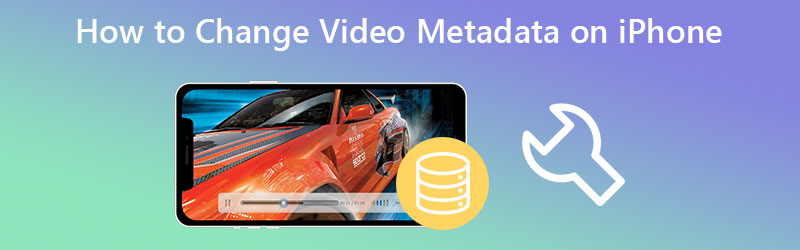
页面内容
第 1 部分。更改 iPhone 上的视频元数据
使用 iPhone 应用程序,您可以编辑或更改 iPhone 上的视频元数据。然而,有很多选项可供选择,找出哪种工具效果好可能具有挑战性。以下是我们精选的一些内容,您可能会觉得有帮助。
1.隐喻
Metapho 是一个强大的应用程序,用于查看、更改和删除图片和电影中的元数据。最重要的更新是该程序现在支持视频。这意味着您可以编辑有关视频文件的属性或信息。加载视频后,会立即显示视频元数据。然后可以编辑或修改这些数据或标签。更重要的是,它还分享了对照片进行元数据编辑的功能。在这种情况下,您还将学习编辑照片中的信息。另一方面,这是有关如何更改 iPhone 上的视频元数据的分步过程。
步骤1。 在您的 iPhone 上,转到 App Store 并查找 Metapho 应用程序。然后,安装并启动该应用程序。
第2步。 然后,您可能想从 iPhone 上的照片应用程序中选择目标视频文件。选择后,继续编辑元数据。
第三步 接下来,将向您呈现一份编辑清单。在这里,您将看到标签并相应地进行编辑。
第4步。点按 保存 一切就绪后的按钮。
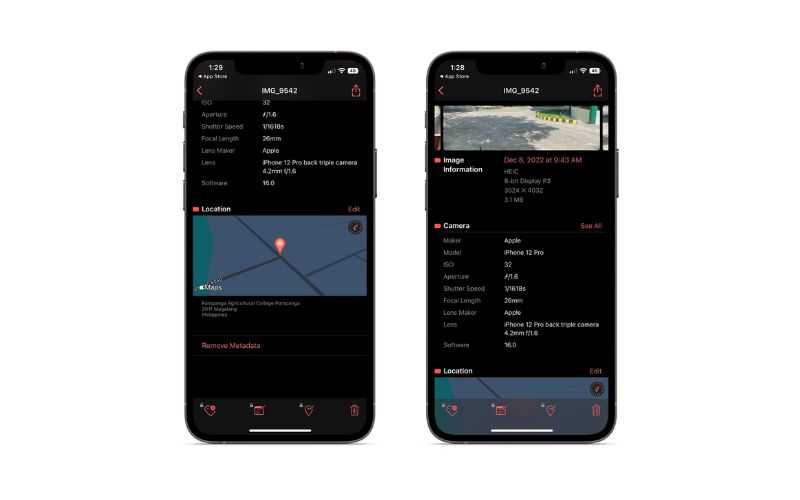
2. Exif 元数据
假设您想要更改实时照片标签和照片元数据,或者特别是 EXIF,您可以使用 EXIF 元数据程序。该工具会显示对您的照片的全面描述。当用户将帐户升级到专业版时,它会更详细。但对于一般用户而言,该程序的基本版本就足够了。另一方面,有些人希望访问更多关于他们的照片或 EXIF 文件的信息。因此,请按照以下步骤了解如何更改照片的 iPhone 元数据。
步骤1。 首先,从 App Store 获取程序。安装并打开它。
第2步。 接下来,点击加号图标以添加媒体。然后,选择您要更改的图像元数据。
第三步 最后,点击 编辑 按钮并输入必要的信息。完成后,点击保存按钮以确认更改。
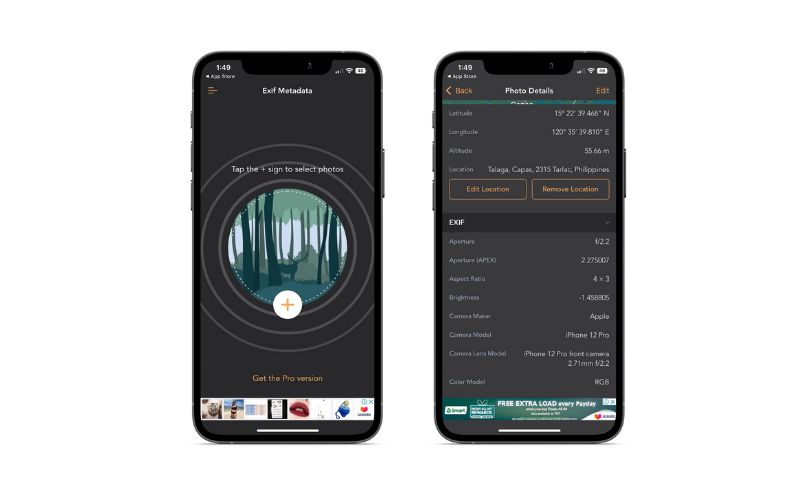
第 2 部分。 如何在 Mac 和 Windows 上更改 iPhone 视频元数据
如果他们可以更改计算机设备(例如 Mac 和 Windows 设备)上的视频元数据,我们也会收到一些担忧。您肯定可以采取一些变通办法来帮助您实现它。为了指导您,这里有一些您不应错过的方法。
仅适用于 Mac
Mac 和 iPhone 具有称为 AirDrop 的特殊功能,可将文件从一台设备发送到另一台设备。这些设备可能是 iPhone、iPad 和 Mac。只要 AirDrop 被激活,他们就可以相互传输和接收文件。现在,这里介绍了如何传输文件以帮助您更改 iPhone 上的视频元数据。
步骤1。 从控制中心打开 iPhone 上的 AirDrop。长按连接面板并查找 AirDrop 并将其打开。对你的 Mac 做同样的事情。打开 AirDrop 使这些设备可识别。
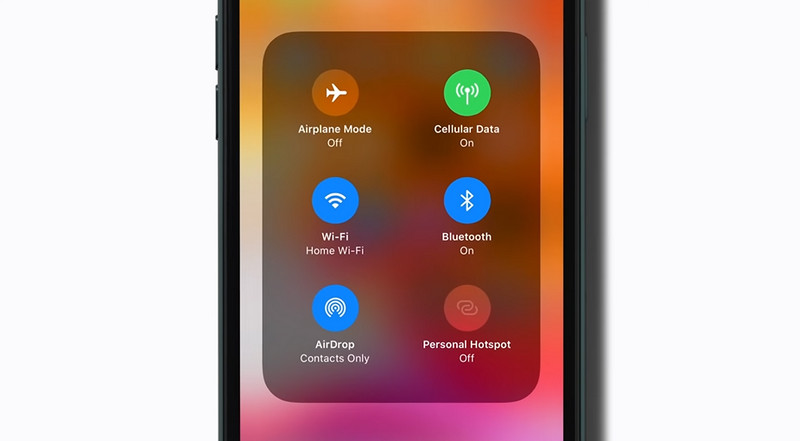
第2步。 接下来,从您的照片应用程序中选择您希望更改其视频元数据的视频。然后,点击 分享 iPhone 屏幕上的图标并选择您的 Mac AirDrop 名称。
第三步 传输完成后,您应该会看到您的视频文件从 iPhone 移动到 Mac。然后您可以继续更改元数据。
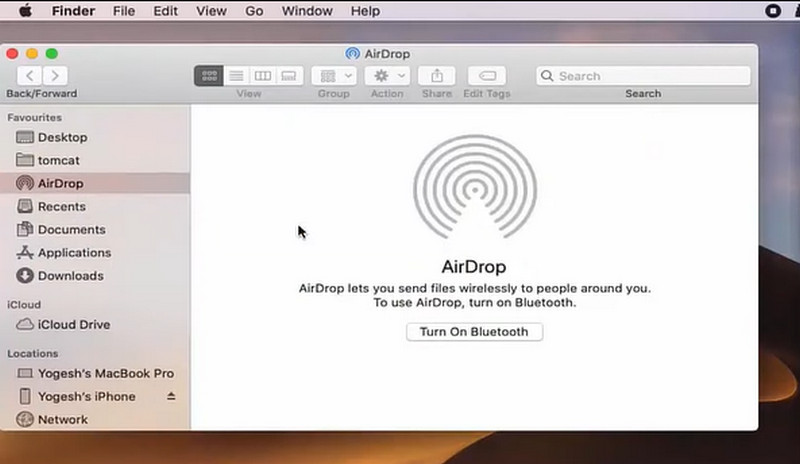
在 Mac 和 Windows 上
假设以前的应用程序和方法不允许您更改 iPhone 上的视频元数据。您可以轻松完成它 Vidmore视频转换.这是为 Windows 和 Mac 计算机构建的程序,可帮助您更改视频和音频文件的元数据。它带有详细的信息标签编辑,同时支持多种视频文件格式。可以接受来自 iPhone、Android、Mac 和 Windows 的视频,并且元数据是可编辑的。切入正题,阅读下面的说明,了解如何在 Mac 和 Windows 上更改视频元数据。
第 1 步:获取工具并开始使用它
在您可以更改文件的元数据之前,您必须下载该程序。您可以通过单击任何 免费下载 下面的图标。 Mac 操作系统和 Windows 操作系统都有一个下载它的按钮。之后,您应该在计算机上设置并启动它。
步骤 2. 访问媒体元数据编辑器
启动程序后,您会注意到上部有不同的选项卡。现在,去 工具箱 部分并打开 媒体元数据编辑器.
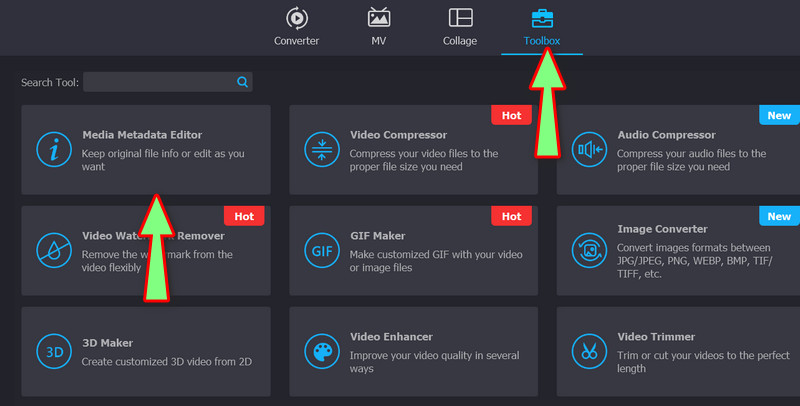
步骤 3. 添加视频
在那之后,一个 加 标志将出现在弹出对话框中。点击图标并从计算机文件夹中查找目标文件。
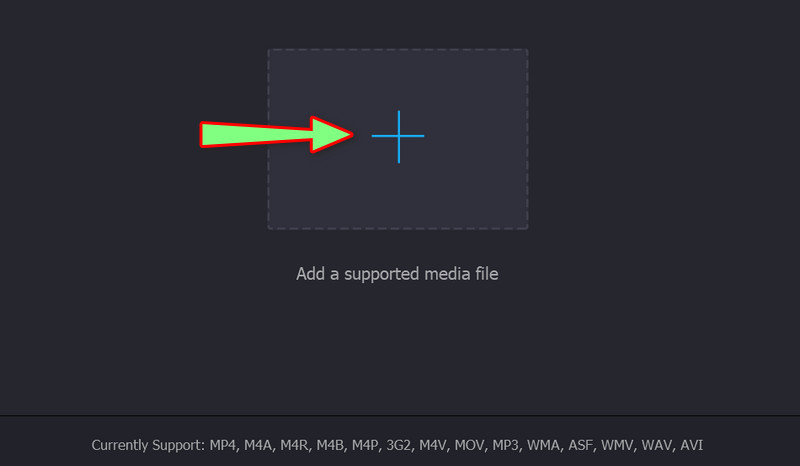
第 4 步。更改视频元数据
在下一个窗口中,您将获得有关视频文件的属性。您现在可以编辑视频的标题、艺术家、作曲家、专辑或流派。完成后,点击 保存 按钮。
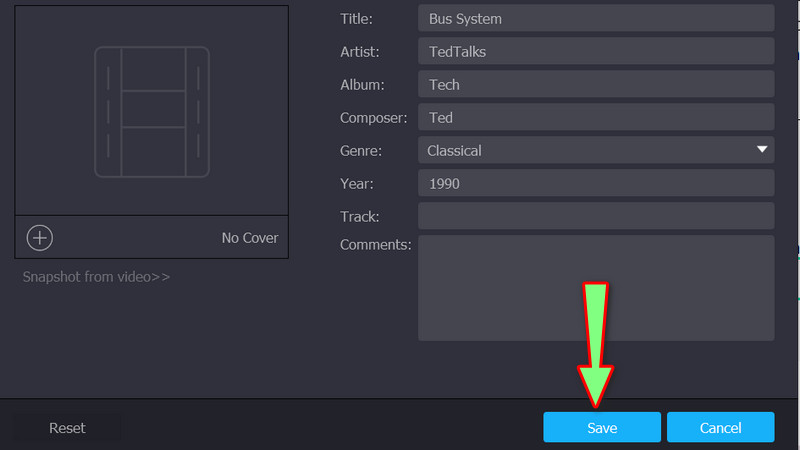
第 3 部分。有关在 iPhone 上更改元数据的常见问题解答
如何在不使用应用程序的情况下更改 iPhone 上的元数据?
您可以使用 iPhone 上的照片应用调整视频和照片中的某些信息。它允许您修改日期、时间和位置。
什么时候应该删除媒体文件中的元数据?
有人对您的创作信息感兴趣。他们可以使用您文件的元数据来做到这一点。在这种情况下,删除它们是安全的。
我可以编辑从我的 iPhone 拍摄的任何视频的元数据吗?
是的。只要您有适用于相应设备的正确程序,就不会有问题。有适用于 iPhone 和桌面设备的应用程序。
结论
至 更改 iPhone 上的视频元数据,您需要这些应用程序和程序来帮助您。我们鼓励您尝试每种工具,以找到最适合您需求的工具。另一方面,他们都有相同的目的并且有效地工作。



